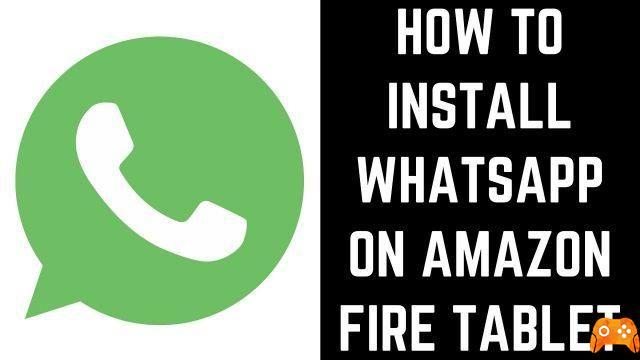
Instalar o WhatsApp ou qualquer outro aplicativo de mensagens transforma o Kindle Fire em uma ótima ferramenta de comunicação. Mas pelo instale o WhatsApp no Kindle Fire um processo deve ser implementado, pois o Fire impede downloads e instalações de software de terceiros.
No lado positivo, há uma opção para contornar esse travamento de instalação e isso é algo que você pode fazer mesmo que não seja experiente em tecnologia. O artigo a seguir o guiará pelo processo de instalação e configuração do WhatsApp no Kindle Fire passo a passo.
A primeira coisa a fazer é habilitar “Fontes desconhecidas” para permitir o download e a instalação. Este tutorial foi testado no Kindle Fire HD 7, 8 e 10. Dito isso, também deve funcionar em Fires mais antigos executando o software mais recente. De qualquer forma, é assim que você ativa o recurso.
Como habilitar a instalação de aplicativos de fontes desconhecidas no Kindle Fire
PASSO 1
Selecione o ícone Menu e vá para Configurações de fogo. Para as iterações mais recentes do Fire OS (4.0 ou posterior), toque no menu Segurança. Aqueles que usam versões mais antigas do software devem escolher o menu Aplicativos.
PASSO 2
Role a janela do menu até chegar a Fontes Desconhecidas e toque na opção para acessá-la. Depois que as Fontes desconhecidas estiverem habilitadas, você poderá instalar aplicativos de terceiros que não aparecem na Amazon Store.
Note o O bloco de instalação de Fontes desconhecidas aparece na maioria dos tablets e smartphones, Android e iOS. Isso permite que os fabricantes protejam o software nativo contra malware.
INSTALANDO O WHATSAPP NO KINDLE FIRE
Para iniciar a instalação, você precisa do arquivo WhatsApp Apk. É melhor baixar o arquivo do site oficial do aplicativo em vez de fontes de terceiros.
PASSO 1
Vá para a seção de download do site do WhatsApp e baixe a versão mais recente do aplicativo para Android. Pressione o botão "Baixar agora" e aguarde alguns segundos para concluir a ação.
PASSO 2
Uma janela de confirmação pode aparecer, você precisará confirmar novamente em Download para confirmar. Além disso, você será solicitado a abrir o arquivo baixado. Obviamente, escolha Abrir na janela correspondente.
ETAPA 3
Assim que você abrir o arquivo, você será direcionado para a janela de instalação do WhatsApp. Selecione Instalar e espere o Fire fazer sua mágica. Quando a instalação estiver concluída, você pode tocar em Abrir, agora podemos prosseguir para configurar o aplicativo.
NOTA IMPORTANTE
O WhatsApp roda no Android 2.3.3 e superior, o que o torna compatível com quase todas as iterações do Fire OS. Para ser preciso, o Android 2.3 e superior são usados como base para o Fire OS. Isso significa que você poderá instalar o WhatsApp no Amazon Fire HD, Kindle Fire e Fire HDX sem problemas.
CONFIGURAR WHATSAPP SU KINDLE FIRE
Com a instalação do WhatsApp, o importante é que o app exija a verificação do número de telefone. Tirando isso, o processo é bem simples. Aqui estão os passos necessários.
PASSO 1
Inicie o WhatsApp, selecione “Aceitar e continuar” e confirme tocando em Continuar na janela pop-up.
PASSO 2
Mais duas janelas pop-up aparecem solicitando que você conceda acesso ao seu Kindle Fire. Toque em Permitir, para que o WhatsApp possa usar mídia, fotos, arquivos e contatos. Se você negar o acesso a mídia, fotos e arquivos, poderá retornar a essa configuração e permitir o acesso mais tarde.
ETAPA 3
Agora, você precisa digitar o número de telefone e pressionar OK para confirmar sua escolha. Um SMS é enviado a você com um código de verificação, digite esse código no campo designado e selecione Avançar. Neste ponto, você entrou com sucesso e pode usar o aplicativo.
ADICIONANDO CONTATOS AO WHATSAPP NO KINDLE FIRE
Como você autorizou o acesso do WhatsApp aos seus contatos, você pode conversar com qualquer pessoa que tenha o WhatsApp no dispositivo. Se alguns dos contatos não tiverem WhatsApp, você poderá enviar um link de convite para essa pessoa.
Selecione o círculo verde no canto inferior direito da janela de bate-papo do WhatsApp, role para baixo no menu e escolha "Convidar amigos". Procure seus contatos e toque naquele para quem você deseja enviar o convite.
Quando uma pessoa não está em seus contatos, você precisa escolher Novo contato na parte superior da lista de contatos. Novamente, você está procurando por um círculo verde e tem um pequeno ícone de pessoa dentro dele. Digite suas informações de contato na janela a seguir e pronto.
MAIS APLICATIVOS DE MENSAGENS NO KINDLE FIRE
Além do WhatsApp, você pode instalar alguns outros aplicativos no Kindle Fire e o método é o mesmo, a menos que os aplicativos estejam disponíveis na Amazon Store.
Alguns usuários preferem usar TextNow, Skype ou textPlus. Aplicativos como Snapchat e Facebook também estão disponíveis. Além disso, há uma opção para restringir ou bloquear o uso desses aplicativos se você estiver preocupado que seu filho possa abusar deles.
CARO, VOCÊ TEM UMA MENSAGEM
Instalar o WhatsApp no seu Kindle Fire foi simples, agora você sabe exatamente como fazer. Você gosta de usar o WhatsApp? Existe alguma coisa no aplicativo que você acha irritante? Deixe-nos saber o que você pensa na seção de comentários abaixo. Leia este tutorial se tiver problemas com as notificações do Whatsapp chegando atrasadas.
Leitura:
- O Kindle Fire não carrega ou liga, veja como corrigir
- Kindle Fire não baixa aplicativos - o que fazer
- Como baixar o Disney Plus no Kindle Fire
- Como bloquear o YouTube no Kindle Fire
- Como encontrar números de página reais no Kindle






